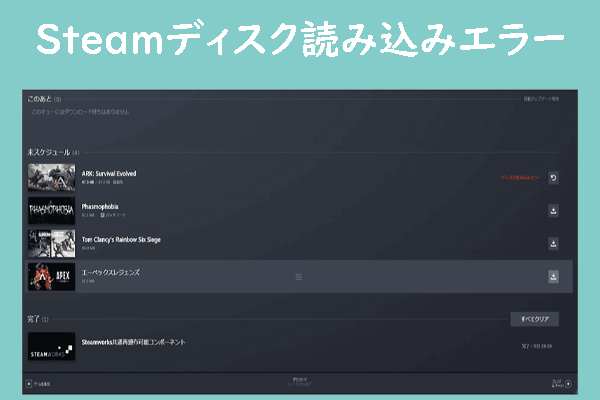PCでバイオハザードRE4をプレイ中にクラッシュしたり、起動に失敗したりする場合は、まず以下の一般的なPCトラブルシューティング方法を試してください。
- PCの再起動:バイオハザードRE4はPC上の一時的なバグや不具合によってクラッシュすることがあります。再起動すると、問題の原因となっているエラーが解消される可能性があります。
- 不要なプログラムを閉じる:システムリソースの大量消費が原因で、ゲームが起動しなかったりクラッシュしたりすることがあります。そのため、バックグラウンドで実行されている不要なプログラムを終了して、システムリソースを解放してください。
- 管理者としてゲームを実行する:ゲーム中の特定のファイルにアクセスするには、十分な権限が必要な場合があります。そのため、管理者としてゲームを実行してみてください。
これらの方法で問題を解決できない場合は、引き続き以下のより高度なトラブルシューティング方法を試してみましょう。
解決策1:システム要件を確認する
現代のPCゲームには通常、特定のシステム要件があります。バイオハザードRE4をPCでスムーズに実行するには、お使いのPCハードウェア構成がゲームの最小システム要件を満たしていることを確認してください。
以下は、バイオハザードRE4の最小および推奨システム要件です。
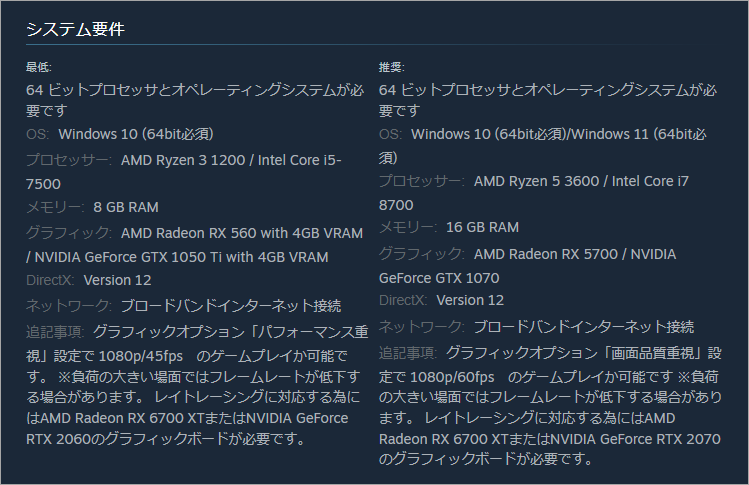
こちらの記事を参考にして、PCのスペックを確認し、バイオハザードRE4の最小システム要件と比較してください。満たしていない項目があると、ゲームが起動しないかクラッシュします。
また、他のハードウェアが要件を満たしていても、ディスクに十分な空き容量がない場合は、MiniTool Partition Wizardなどの強力なディスク管理ソフトウェアを使用して、ディスク容量をすばやく解放したり、パーティションを拡張したりできます。
MiniTool Partition Wizard Freeクリックしてダウンロード100%クリーン&セーフ
解決策2:グラフィックドライバーを更新する
グラフィック カード ドライバーが古くなったり破損していることは、バイオハザードRE4が起動しない原因であることがあります。この問題を解決するには、グラフィック カード ドライバーを更新してみてください。詳細手順は以下のとおりです。
- タスクバーの検索に「デバイス マネージャー」と入力し、最も一致する検索結果をクリックして開きます。
- 「ディスプレイ アダプター」カテゴリを展開します。
- 更新するグラフィック カードを右クリックし、「ドライバーの更新」をクリックします。
- 「ドライバーを自動的に検索」を選択し、ウィザードに従ってドライバーを更新します。
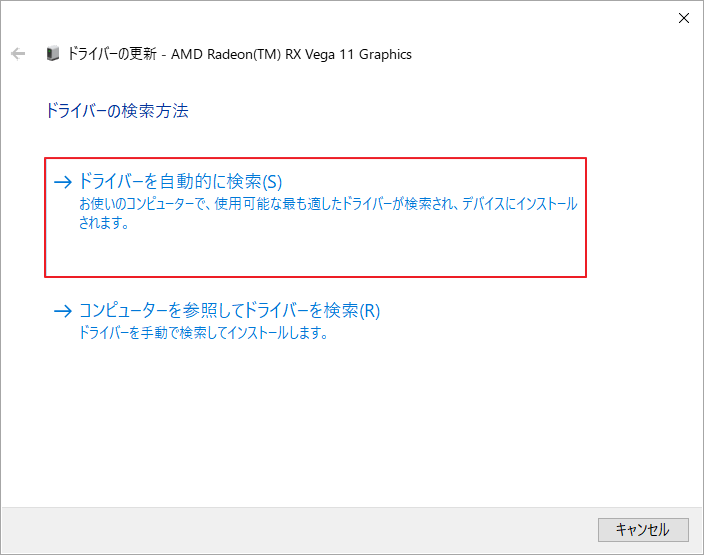
解決策3:ゲーム内の解像度を下げる
ゲームの解像度を高くすると視覚的な体験が向上しますが、GPUの負荷も増加します。GPUの負荷が高すぎると、ゲームがクラッシュする可能性があります。そのため、ゲームの解像度が高解像度に設定されている場合は、少し下げて問題を解決することを検討してください。
ゲーム設定で「グラフィック」→「画面解像度」を見つけ、解像度を下げてクラッシュの問題が改善されるかどうかを確認します。
解決策4:ゲームファイルの整合性を確認する
バイオハザードRE4の起動時クラッシュは、ゲームファイルの破損または紛失が原因である可能性があります。この問題を解決するには、ゲームファイルの整合性を確認します。手順は次のとおりです。
- Steamクライアントを起動し、ライブラリに移動します。
- バイオハザードRE4を右クリックして、「プロパティ」を選択します。
- 「インストール済みファイル」タブをクリックして「ゲームファイルの整合性を確認」をクリックします。
解決策5:破損したシステムファイルを修復する
Windowsのシステムファイルの破損により、バイオハザードRE4が起動しないこともあります。破損したシステム ファイルを修復するには、以下の手順に従ってください。
- Windows + Rキーを押して、「ファイル名を指定して実行」ボックスを呼び出します。
- 「cmd」と入力し、Enterキーを押してコマンド プロンプトを開きます。
- 「sfc /scannow」と入力し、Enter キーを押します。これにより、破損したWindowsファイルが検出され、修復されます。
解決策6:Steamオーバーレイを無効にする
Steamオーバーレイは、ゲームプレイ中にSteamの機能に素早くアクセスできる便利なインターフェースですが、ゲームのパフォーマンスにも一定の影響を与える可能性があります。SteamでバイオハザードRE4をプレイする時にクラッシュが発生した場合は、Steamオーバーレイを無効にしてみてください。
- PCでSteamクライアントを起動します。
- 左上隅のSteamボタンをクリックし、「設定」を選択します。
- 「ゲーム内」タブに移動し、「Steamオーバーレイ」セクションの「ゲーム中にSteamオーバーレイを有効にする」オプションの横にあるボックスのチェックを外します。
- 「OK」ボタンをクリックして変更を保存します。
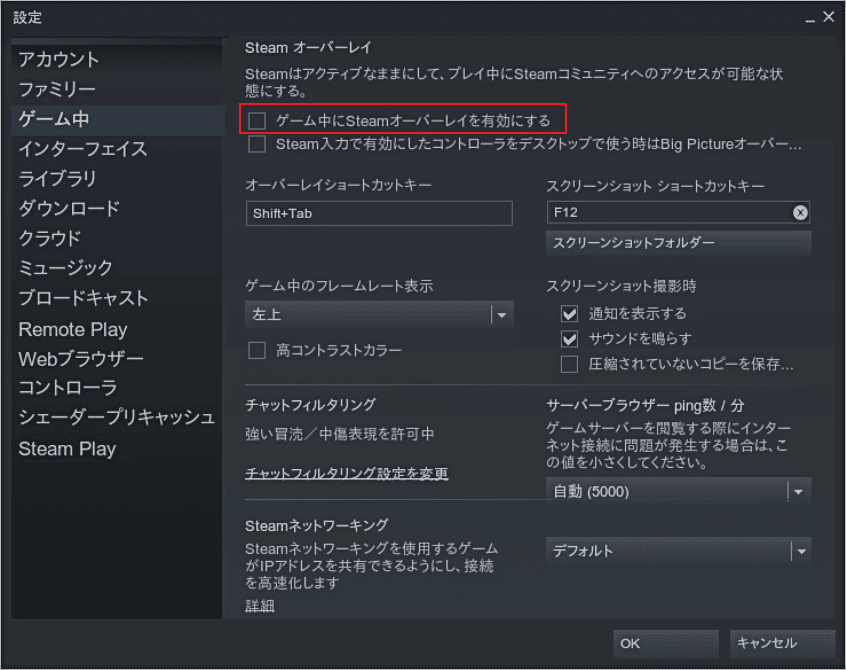
解決策7:レイトレーシングをオフにする
ゲーム中のレイ トレーシング技術はゲームのリアリティと視覚体験を向上させることができますが、VRAMの使用量の増加によりクラッシュが発生する可能性もあります。レイ トレーシングを無効にすると、VRAMの使用量が1 ~ 2 GB削減され、クラッシュ問題の解決に役立ちます。
- 「オプション」→「グラフィックス」に移動します。
- 「レイ トレーシング」設定を見つけて調整します。
- 「レイ トレーシング」オプションを「低」または「オフ」に設定します。
それでもクラッシュが続く場合は、レイ トレーシングを完全にオフにしてください。
結語
この記事では、バイオハザードRE4がクラッシュしたり起動しない問題を解決するための7つの方法を紹介します。上記の方法を試して解決してください。